剪映给单个素材添加滤镜效果的方法
时间:2023-05-27 14:40:53作者:极光下载站人气:22
剪映是很多小伙伴都在使用的一款剪辑软件,在这款软件中,我们可以使用各种功率来完成视频剪辑,例如音频、文本、贴纸、特效、滤镜等,这些工具都能够帮助我们提高视频剪辑的效率。在使用剪映对视频进行剪辑的时候,我们有两种添加滤镜的方式,一种是给整个视频添加滤镜,滤镜处于单独一条轨道中,另一种方法是给单个视频素材添加滤镜,素材与滤镜合为一体。第二种方式的操作方法十分简单,我们找到自己需要的滤镜,然后拖动滤镜,将其移到视频所在轨道即可。有的小伙伴可能不清楚具体的操作方法,接下来小编就来和大家分享一下剪映给单个素材添加滤镜效果的方法。
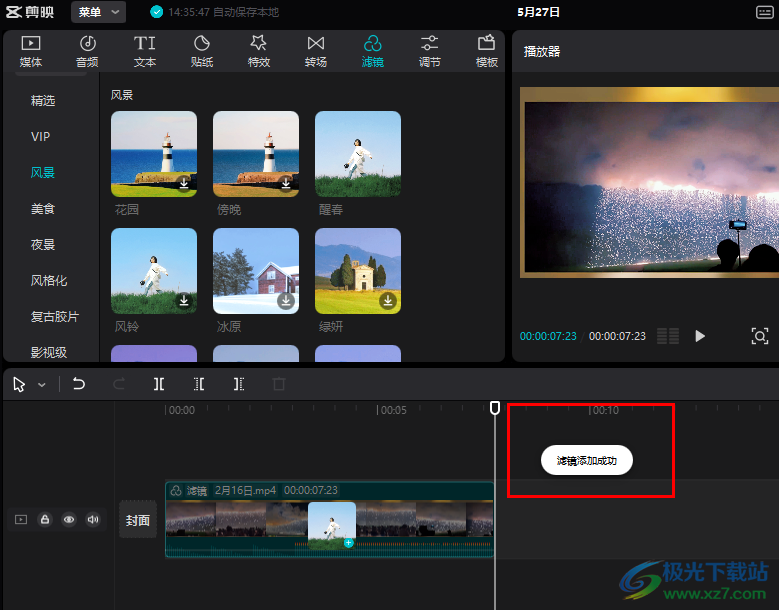
方法步骤
1、第一步,我们在电脑中点击打开剪映软件,然后在软件页面中找到“开始创作”选项,点击打开该选项

2、第二步,进入创作页面之后,我们在本地素材页面中,点击导入选项,然后在文件夹页面中找到自己需要的视频素材,点击“打开”选项

3、第三步,上传好素材之后,我们在素材页面中将素材拖入到轨道中,然后打开“滤镜”选项
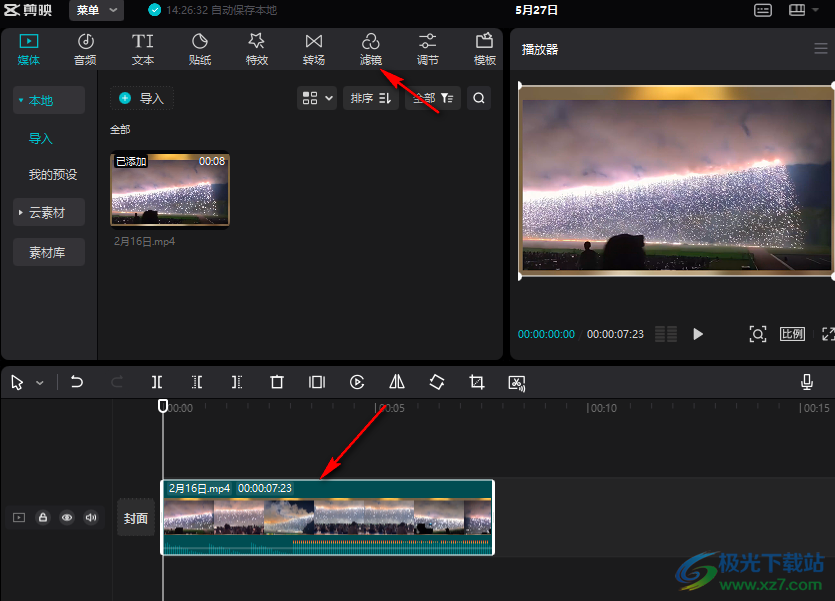
4、第四步,在滤镜页面中,我们先在左侧列表中选择一个滤镜风格,然后点击自己感兴趣的滤镜,就可以在中间画面中进行效果预览

5、第五步,找到自己想要使用的滤镜,我们就直接拖动该滤镜,然后将搞滤镜放入到视频上,使二者融合

6、第六步,设置好滤镜的视频会在左上角显示“滤镜”二字,在页面右上角我们还可以设置滤镜的强度,想要关闭滤镜我们就点击“√”图标,想要删除该滤镜,我们就点击垃圾桶图标即可

以上就是小编整理总结出的关于剪映给单个素材添加滤镜效果的方法,我们在剪映中上传一个视频素材,将该素材添加到轨道中,然后在滤镜页面中找到自己需要的滤镜,直接将该滤镜拖到轨道中的视频上即可,感兴趣的小伙伴快去试试吧。

大小:345.96 MB版本:v2.8.5.7988 pc最新版环境:WinAll, WinXP, Win7, Win10
- 进入下载

网友评论